一.项目概述
功能:
实现加减乘除
去余(%)
删除(Delete)
全部清空( C)
页面如下:
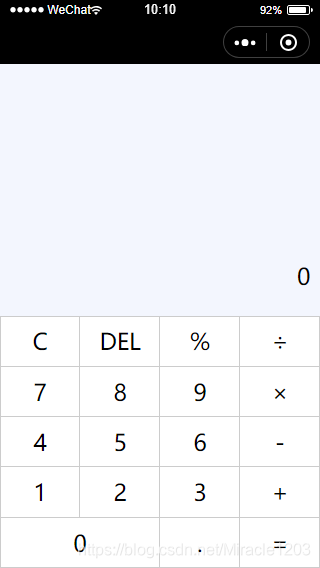
二.WXML文件编写
首先我们对计算器页面进行设计,这里我们主要分为两部分,上部分和下部,显示部分分为操作数和操作符。计算器分为五行四列,最外面为纵向布局,里面为横向布局。布局通过样式表操作,
代码如下:
<view class="result"><!-- 当前view表示的是显示部分 -->
<view class="result_num">{{num}}</view> <!--显示操作数 -->
<view class="result_op">{{op}}</view> <!--显示操作符 -->
</view>
<view class="btns"> <!-- 当前view表示的是操作部分 -->
<view> <!--第一行 -->
<view hover-class="bg" bindtap="resetBtn">C</view>
<view hover-class="bg" bindtap="delBtn">DEL</view>
<view hover-class="bg" bindtap="opBtn" data-val="%">%</view>
<view hover-class="bg" bindtap="opBtn" data-val="/">÷</view>
</view>
<view> <!--第二行 -->
<view hover-class="bg" bindtap="numBtn" data-val="7">7</view>
<view hover-class="bg" bindtap="numBtn" data-val="8">8</view>
<view hover-class="bg" bindtap="numBtn" data-val="9">9</view>
<view hover-class="bg" bindtap="opBtn" data-val="*">×</view>
</view>
<view> <!--第三行 -->
<view hover-class="bg" bindtap="numBtn" data-val="4">4</view>
<view hover-class="bg" bindtap="numBtn" data-val="5">5</view>
<view hover-class="bg" bindtap="numBtn" data-val="6">6</view>
<view hover-class="bg" bindtap="opBtn" data-val="-">-</view>
</view>
<view> <!--第四行 -->
<view hover-class="bg" bindtap="numBtn" data-val="1">1</view>
<view hover-class="bg" bindtap="numBtn" data-val="2">2</view>
<view hover-class="bg" bindtap="numBtn" data-val="3">3</view>
<view hover-class="bg" bindtap="opBtn" data-val="+">+</view>
</view>
<view> <!--第五行 -->
<view hover-class="bg" bindtap="numBtn" data-val="0">0</view>
<view hover-class="bg" bindtap="doBtn">.</view>
<view hover-class="bg" bindtap="opBtn" data-val="=">=</view>
</view>
</view>
三.WXSS文件编写
这里分两部分,计算结果展示区,计算按钮区。可见wxml文件注释
 这里在补充一点样式设计:
这里在补充一点样式设计:
display:flex 表示弹性布局,block块布局(后面接换行符)
flex:1表示占满剩余空间(flex-grow,flex-shrink,flex-basis的简写)默认值为:0,1,auto, 不伸不缩
flex-direction容器内元素的排列方向(默认横向排列)
1.flex-direction:row;沿水平主轴让元素从左向右排列
此时flex-basis相当于width
2.flex-direction:colimn;沿垂直主轴从上到下排列
此时flex-basis相当于height
3.flex-direction:roe-reverse;沿水平主轴从右向左排列
hover-class 按下去的样式
**box-sizing:border-box;**将边框先计入宽度之内
用于确定准确边框宽度,任何像素都会影响页面效果
**display要设置成flex才能对对齐属性赋值
align-item:**垂直对齐
justify-content水平对齐方式
样式表的设置>符号表示 嵌套级联关系
.btns>view>view
view>view

代码如下:
.result /* 结果显示区域的样式 */
{
flex:1; /* 弹性填充满*/
background: #f3f6fe;
position: relative;
}
.btns /*操作区域的样式*/
{
flex:1;
display: flex; /*弹性显示结构*/
flex-direction: column;/*纵向显示*/
font-size: 17pt;
border-top:1rpx solid #ccc;
border-left: 1rpx solid #ccc;
}
page
{
display: flex;
flex-direction: column;
height: 100%;
}
.btns>view /*设置btn下面所有view*/
{
flex:1;
display: flex;
flex-direction: row;
}
.btns>view>view
{
flex-basis: 25%;
border-right: 1rpx solid #ccc;
border-bottom:1rpx solid #ccc;
display: flex;
align-items:center;
justify-content: center;
}
.btns>view:last-child>view:first-child
{
flex-basis: 50%;
}
.bg
{
background-color: #eee;
}
.result_num
{
font-size: 17pt;
position: absolute;
bottom: 5vh;
right:3vw;
}
.result_op
{
font-size: 17pt;
position: absolute;
bottom: 1vh;
right:3vw;
}
四.JS页面设计
主要实现
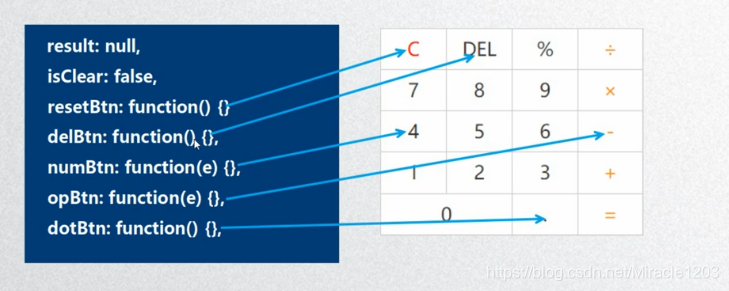 代码如下:
代码如下:
这块还是比较难理解,所以注释也点,不懂得多体会几遍。
Page({
data:{
num:"", //前台页面显示的输入数字或者结果
op:"" //前台页面显示的操作符
},
result:null, //装载计算结果
isClear:true, //是否需要清理前面的数字,true是要清理
numBtn:function(e){
var num=e.target.dataset.val; //获取你输入的数字
if(this.isClear|| this.data.num=="0") //如果需要清理前面的数字,那么前面的数字就不需要保存
{
this.isClear=false; //将清理标志设置为false,以便连续输入数字
this.setData({
num: num
});
}
else
{
this.setData({
num:this.data.num+num //不清理前面的内容,将输入的内容追加到最后面,这是字符串的连接操作,因为两边都是字符串类型
});
}
},
opBtn:function(e){
var op=this.data.op; //获取上一次的操作符
var num=Number(this.data.num); //获取操作数
this.setData({
op:e.target.dataset.val
});
if(this.isClear) //当你连续点击操作符的时候,操作无效
{
return;
}
this.isClear=true; //设置清理内容标志
if(this.result==null) //讲第一次运算设置为当前的操作数
{
this.result=num;
return;
}
//运算符的运算
if(op=="+")
{
this.result=cals.add(this.result,num);
// this.result=this.result+num; //数字加,因为num是数字类型
}
else if (op == "-")
{
this.result = cals.sub(this.result, num);
//this.result = this.result - num;
}
else if (op == "*")
{
this.result = cals.mul(this.result, num);
//this.result = this.result * num;
}
else if (op == "/")
{
this.result = cals.div(this.result, num);
// this.result = this.result / num;
}
else if (op == "%")
{
this.result = this.result % num;
}
this.setData({
num:this.result
});
},
doBtn:function(e){
if(this.isClear) //如果直接点击小数点,则显示"0."
{
this.setData({
num:"0."
});
this.isClear=false;
return;
}
if(this.data.num.indexOf(".")>=0) //查询前面输入的数字中,是否存在小数点
{
return; //如果存在小数点,当前输入无效
}
this.setData({
num:this.data.num+"."
});
},
delBtn:function(e){
var num=this.data.num.substr(0,this.data.num.length-1);
this.setData({num:num==""?"0":num});
},
resetBtn:function(e){
this.result=null;
this.isClear=true;
this.setData({
num:'0',
op:''
});
}
})
五总结
计算器最重要注意样式表,JS
在JS中要是想数据从前台传到后台通过事件的方式(e),从后台传到前台用data的方式。
